Verkon asennus, päivitys ja poistaminen.Kehys
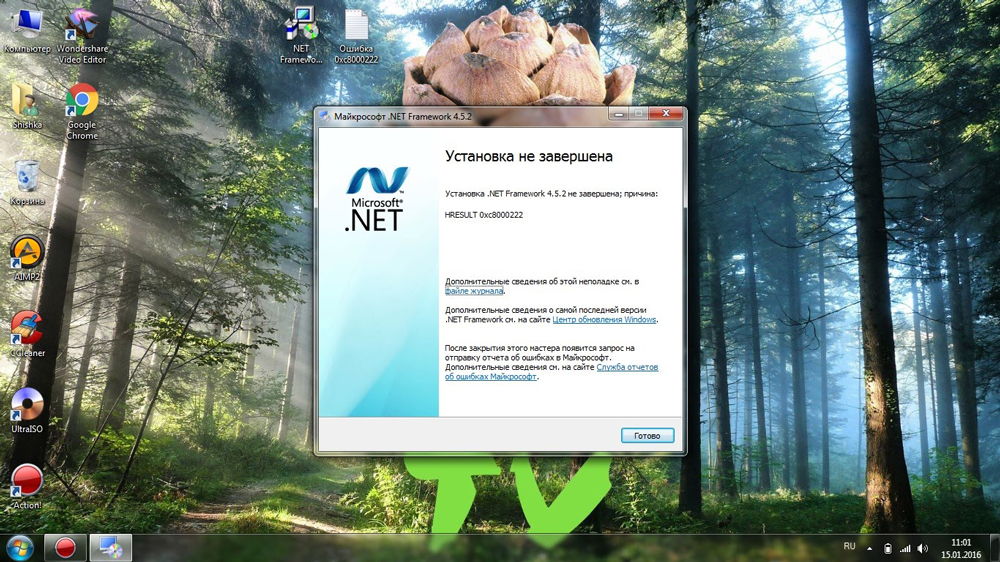
- 2155
- 503
- Conrad Lind
Tietokonetta ostaessasi käyttäjät kohtaavat usein joitain vaikeuksia ohjelmiston asentamisessa. Erilliset sovellukset eivät halua asentaa ilman verkon alustavaa asennusta.Kehys. Ymmärtämättä miksi näin tapahtuu, he alkavat asentaa ohjelmistoja, mutta kaikki toimet päättyvät jatkuviin epäonnistumisiin.
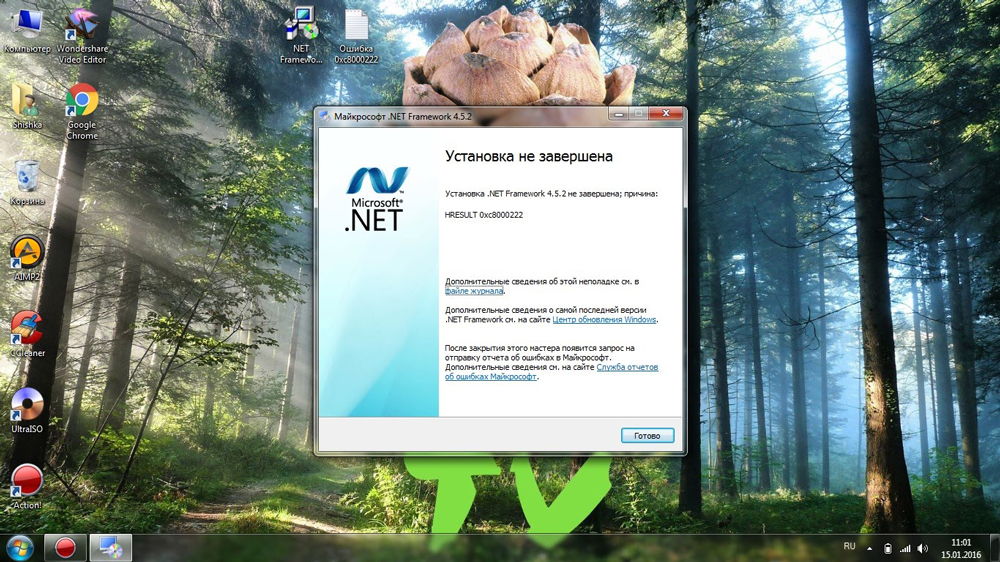
Käyttäjillä on usein ongelmia verkon kanssa.Kehys
Tämän selittäminen on täysin helppoa, koska osa ohjelmista ja sovelluksista voidaan asentaa vain verkkoalustaan.Kehys, joka on Microsoftin tuote. Käyttäjät voivat ensin kuulla termin "Freimvork", jota he eivät ymmärrä sitä enempää, joten ongelman ratkaisemiseksi sinun pitäisi aluksi perehtyä lisätietoja.
Asennusprosessi
Kuten mikä tahansa muu ohjelmistosovellus, verkko.Kehys voidaan asentaa, jos on lataustiedosto, joka löytyy Internetin avulla. Vain haun etsiessä on tärkeää muistaa, että sovellusten oikean toiminnan kannalta on suositeltavaa asentaa minkä tahansa ohjelmistotuotteen uusimmat versiot, mukaan lukien verkkoalustat.Kehys.
Asennustiedoston lataamisen ennen käytännön toimintojen aloittamista kokemattomia käyttäjiä suositellaan tutkimaan tietoja verkkokehyksen asentamisesta. Tämä välttää vakavia virheitä.
Asennusalgoritmi
Tällä hetkellä melkein jokaisella Windows -käyttöjärjestelmällä varustetulla tietokoneella on jo tietyn version pidätetty alusta. Tästä huolimatta jotkut sovellukset kieltäytyvät asentamasta. Tämä tapahtuu syystä, että vakiintunut versio on vanhentunut.
Tällaisten ongelmien poistamiseksi on tärkeää asentaa verkkoversio.Kehys, jota suositellaan ohjelmistosovelluksen kehittäjät, jotka on asennettava tietokoneelle.
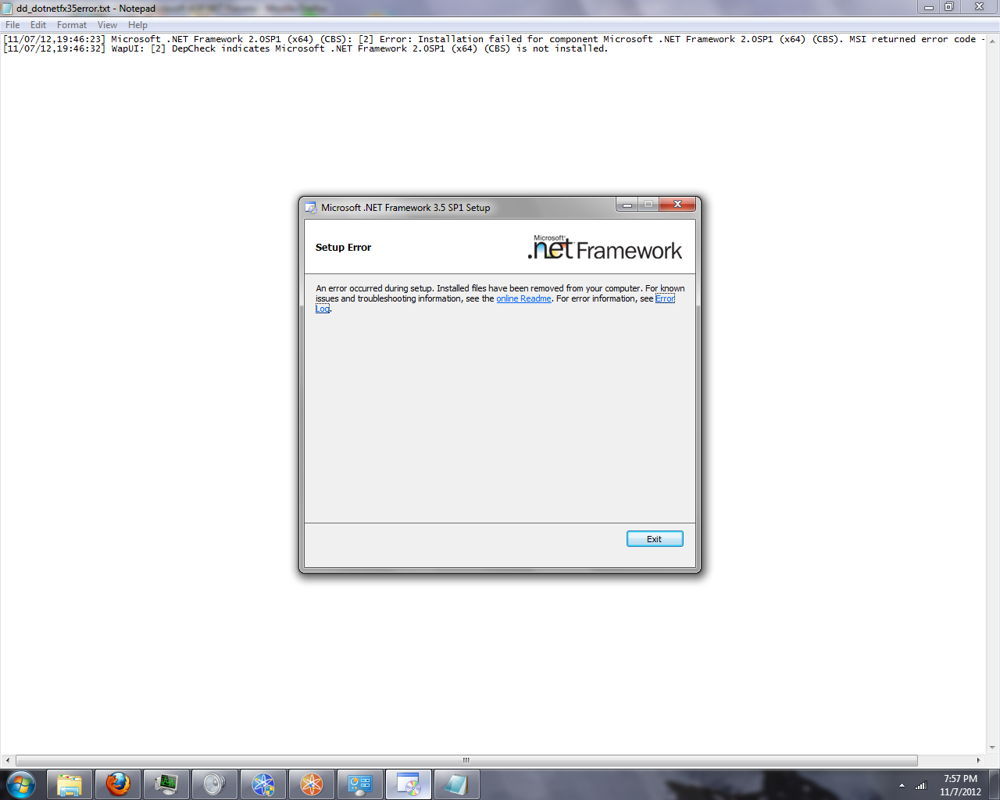
Asennusprosessi itsessään on yksinkertainen, jos et unohda yhtä vaihetta algoritmissa. Aluksi sinun on tallennettava ladattu pre -lataustiedosto tietokoneelle ja napsauta sitten sitä oikeaa hiiren avainta ja valitse avautuvassa ikkunassa rivi "Alkaen järjestelmänvalvojan puolesta". Jotkut verkon versiot.Kehystä ei voida asentaa, jos tätä tärkeää parametria ei ole valittu.
Sen jälkeen lataustiedostot alkavat purkaa lataustiedostoja, minkä jälkeen verkkokuvake näkyy näytöllä.Kehys, käyttäjän suuntaaminen, että asennusprosessi on käynnistetty.
Seuraavassa ikkunassa on tärkeää laittaa tarkistuspaikka päinvastoin lauseen ”Luen ja hyväksyn lisenssisopimuksen ehdot” ja napsauta sitten “Asenna” -painiketta.
Seuraavaksi sinun tulisi varastoida vähän kärsivällisyyttä ja tarkkailla vain kuinka alusta on asennettu tietokoneeseen. Asennusprosessiin liittyy harmaa viiva, joka on vähitellen täynnä vihreää. Heti kun se muuttuu täysin vihreäksi, asennus päättyy ja järjestelmä ehdottaa uudelleenlatausta.
Tietokoneen käynnistäminen on erittäin tärkeää, koska suurin osa ohjelmista ja sovelluksista tarvitaan tätä, muuten järjestelmä ei yksinkertaisesti näe tehdyt muutokset.
Poistoprosessi
Kehyksen edellisen version virheellisen asennuksen seurauksena on tarpeen asentaa verkko.Kehys.
Monet käyttäjät voivat olla erehtyneet uskoen, että kehys voidaan poistaa helposti ja nopeasti. Käytännölliset toimet aloittaessaan heillä on kuitenkin vaikeuksia, joita ei voida sallia yksinään, joten käyttäjät yrittävät löytää tietoja tarvittaessa verkkokehyksen poistamisesta.
Poistoalgoritmi
Kehyksen poistamisprosessiin voi liittyä useita tapoja. Yhden niistä suorittaa kokeneet käyttäjät manuaalisesti, kun kaikki järjestelmätiedostot poistetaan kokonaan, välimuisti puhdistetaan, rekisteröinti. Käyttäjät, joilla ei ole riittävästi kokemusta ja jotka eivät ole aseistettuja tarvittavan tiedon kanssa, mutta etsivät kaikkea tekemään kaikkea yksin, on parasta käyttää joitain apuohjelmia, jotka automatisoivat deinstalin prosessin.
Jos kehys on haluta poistaa, turvautumatta kolmansien osapuolen resursseihin, sinun tulee tutkia huolellisesti deinstal -algoritmia.
Verkon poistaminen.Kehys 2.0 Windows -välimuistista sinun on suoritettava "Suoritus" -komento, joka on helppo löytää valitsemalla "Käynnistä" -valikko.
Kirjoita "Installer" -ikkunassa avautuvassa ikkunassa, joka avataan rivillä. Tämä komento soittaa Windows Installeriksi. Avattuun uuteen ikkunaan on löydettävä sarake "Kommentit", jota on tarkasteltava huolellisesti "Microsoftin löytämiseksi .Nettokehys 2.0 RTL X86 ENU ". Juuri tämä kommentti tulisi poistaa.
Seuraavaksi sinun on käynnistettävä ”Suorituskyky” -komento uudelleen, mutta tällä kertaa rekisteröinti “System32”, joka avaa järjestelmäkansio, jossa urttemp subcharcher ja mscoree -tiedosto on tunnistettava.Dll.
Kolmannen kerran, kun olet käynnistänyt komennon "Performan", "Microsoft.NETTO ". Tämän seurauksena seuraava kansio "Microsoft.Net ", jossa on useita submbentteja, joista on tärkeää löytää ja sitten avata" kehys ". Jo siinä sinun on löydettävä vielä yksi yksikkö "v2.0 -.50727 ", joka on myös poistettava.
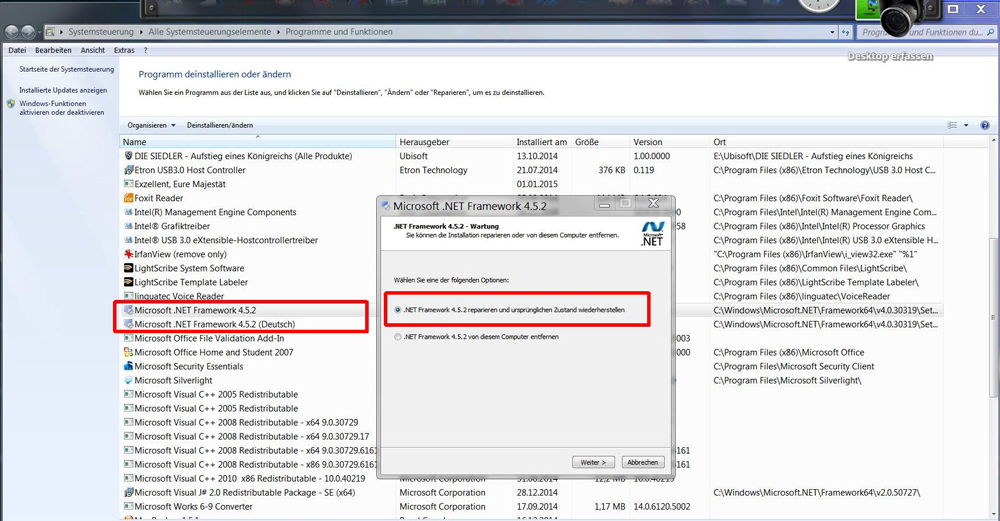
Seuraavassa vaiheessa säädetään rekisterin puhdistamisesta, joka voidaan avata suorittamalla "Regedit" -komento. Rekisterin linjat, joissa kehys mainitaan, poistetaan.
Lisäksi on erittäin suositeltavaa sammuttaa palomuuri ja virustorjuntaohjelma. Nyt on tarpeen puhdistaa "temp" -kansion sisältö kokonaan.
Ja vasta nyt, kun kaikki algoritmin vaiheet tehtiin onnistuneesti, käyttäjä voi olla varma, että kehyksen ”jäljet” poistetaan vastaavasti, voit aloittaa uuden asennuksen alustan.
Päivitysprosessi
Tapahtuu myös, että jopa ymmärtäminen, mikä on nettokehys, sen asentaminen tietokoneelle, käyttäjät kohtaavat edelleen tiettyjä ongelmia. Tällaiset vaikeudet liittyvät siihen tosiasiaan, että käyttäjä onnistui luomaan puitteet, mutta vain tämä tapahtui kauan sitten. Hyvin pitkään ilmestyi uusia Freimvokin versioita, joihin uudet sovellukset ovat suuntautuneita. Niitä ei luonnollisesti ole mahdollista asentaa niitä, koska alusta ei täytä viitteitä.
Juuri tässä suhteessa on halu selvittää kuinka päivittää verkkokehystä.
Päivitysongelmat
Haluaa päivittää verkkoa.Kehys, käyttäjä voi myös kohdata ongelmia, koska itsepäivitysperiaate on hieman erilainen kuin sama prosessi, mutta suuntautunut muihin ohjelmistoihin.
Erityisesti monet ohjelmat ovat riittäviä aloittamiseen, napsauta sitten päivitysriviä, kuinka vain puuttuvat tiedostot tuotetaan, myös tietokannat päivitetään, minkä jälkeen ohjelma ilmoitetaan välittömästi uudella versiolla.
Valitettavasti soveltaa samaa järjestelmää verkkoon.Kehys ei onnistu. Kehittäjät osoittavat, että todellisuudessa voit poistaa vain vanhat versiot ja asentaa uuden, joka on aiemmin onnistunut pumppaamaan ja säästämään kiintolevyä.
Tässä suhteessa, jos tällaista halua on, on tärkeää käyttää alkuperäistä poistoalgoritmia ja sitten heti alustan asennusalgoritmia.
Joten ymmärtämällä, kuinka tärkeä verkkoalustan nykyinen versio on.Kehys, käyttäjä voi itsenäisesti suorittaa useita peräkkäisiä toimenpiteitä, jotka ovat valmiita, mikä on mahdollista saavuttaa heidän tavoitteensa.
- « Joitakin parametreja hallitsee organisaatiosi Windowsissa - mitä tämä viesti tarkoittaa ja kuinka poistaa se?
- Laiteohjelmisto tai puhelimen valvonta monimuotoinen »

